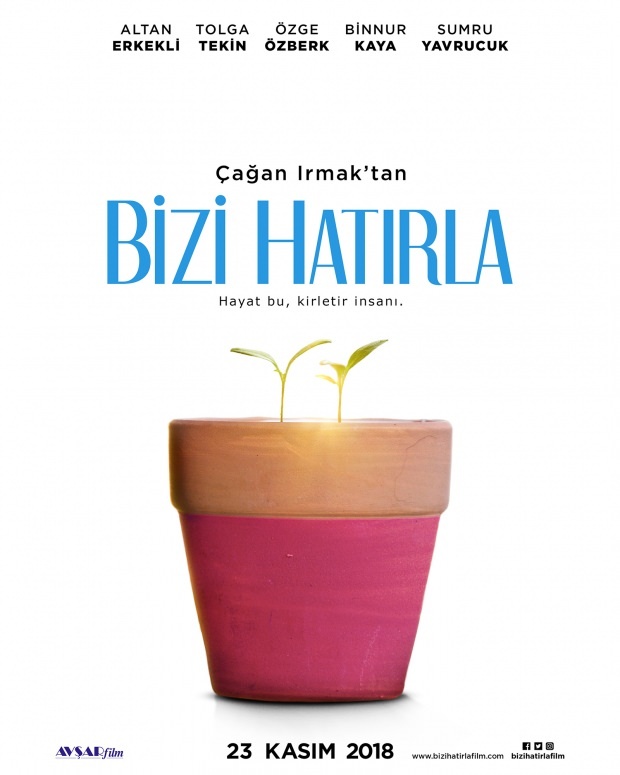Jak nainstalovat web jako aplikaci na plochu pomocí aplikace Microsoft Edge
Microsoft Windows 10 Chromium Microsoft Edge / / March 17, 2020
Poslední aktualizace dne

Společnost Microsoft přestavuje svůj prohlížeč Edge na zadní straně prohlížeče Chromium, který obsahuje některé unikátní nové funkce včetně vytváření webových aplikací. Zde je to, co můžete očekávat.
Ukázali jsme vám jak nainstalovat nový Microsoft Edge na základě Chromia. Až to budete mít, budete chtít začít zkoumat jeho funkce jako instalace rozšíření Google Chrome. Jednou z dalších věcí, kterou můžete udělat, je vytvořit webovou aplikaci na ploše, která považuje webovou stránku za zážitek podobný aplikaci.
Jakýkoli web, který chcete, můžete použít jako webovou aplikaci z nové Edge. Některé příklady webů, které byste mohli chtít použít, jsou YouTube, Pandora, Outlook.com nebo dokonce groovyPost. Myšlenka tohoto je podobná použití a web jako aplikace s Google Chrome.
Tím se nainstaluje web jako progresivní webová aplikace (PWA). Což dává webu zážitek podobný aplikaci. Například použití technologie PWA je jediný způsob, jak můžete nainstalovat Disney + jako aplikaci ve Windows 10.
Používání webových aplikací na Microsoft Edge
Otevřete Chromium Edge a přejděte na web, který chcete použít jako aplikaci. Poté klikněte na tlačítko Nastavení (tři tečky v pravém horním rohu) a poté přejděte na Aplikace> Instalovat.
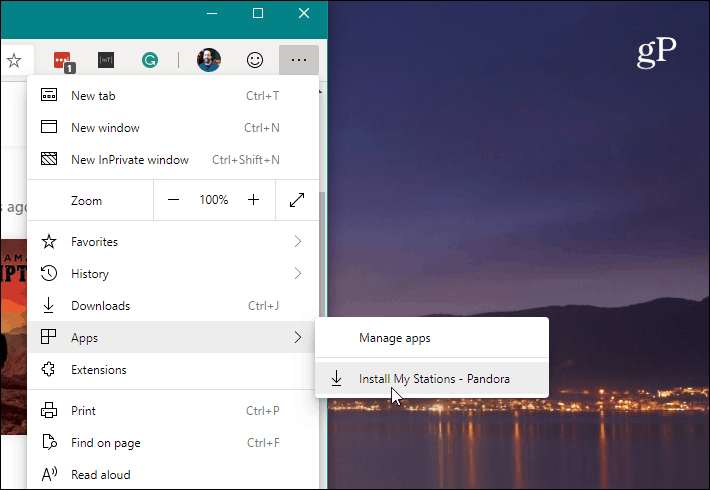
Dále zadejte smysluplný název zástupce webové aplikace a klikněte na ikonu Nainstalujte knoflík.
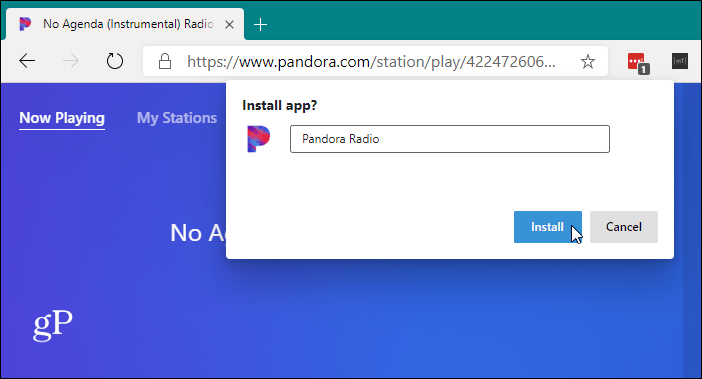
A je to. Zástupce aplikace bude vytvořen na ploše a v nabídce Start. Pokud chcete mít zástupce webových aplikací na hlavním panelu, otevřete nabídku Start a vyhledejte aplikaci. Klikněte na něj pravým tlačítkem a vyberte Více> Připnout na hlavní panel.
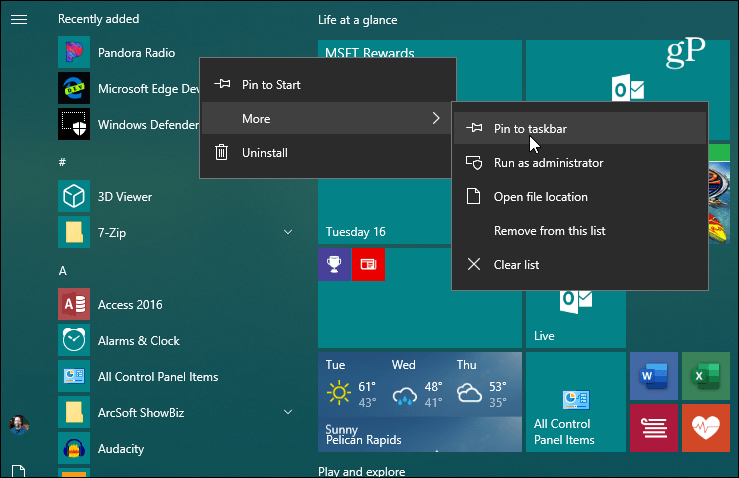
To samé můžete udělat z ikony na ploše. Klikněte na něj pravým tlačítkem a v nabídce zvolte Připnout na hlavní panel.
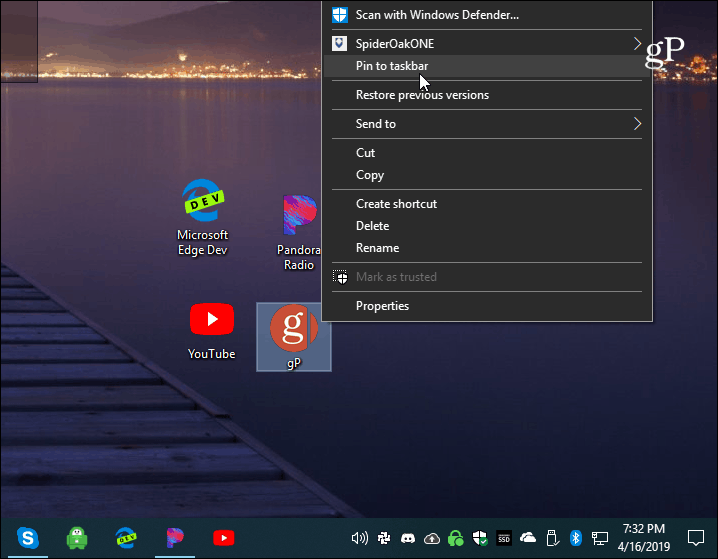
Vaše aplikace se otevře v minimálním rámci prohlížeče. Neexistují žádné možnosti navigace ani adresní řádek. Funguje to, jako by šlo o nativní aplikaci. Zástupce webové aplikace bude vytvořen na ploše a v nabídce Start. Zde jsem vytvořil několik aplikací včetně Pandory, Youtube, a groovyPost.
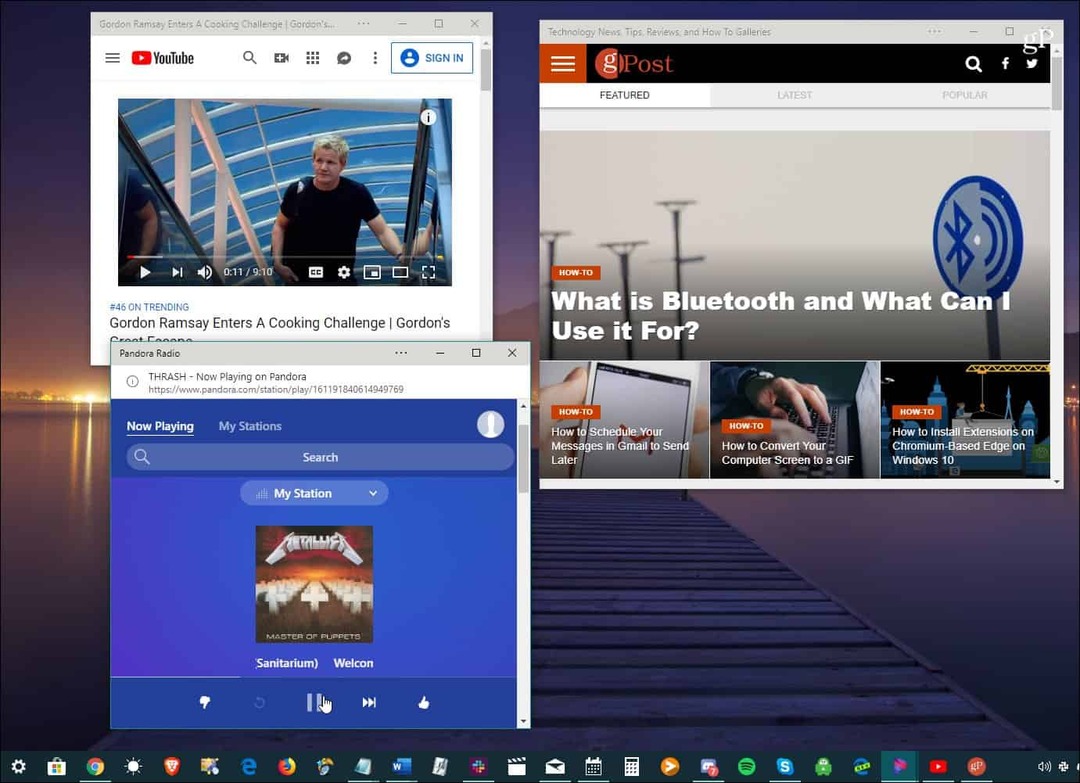
Funkce webové aplikace Chromium Edge
Také si všimněte, že na záhlaví aplikace je tlačítko možností. Poskytuje přístup k vašemu nainstalovaná rozšíření. Zahrnuje také možnosti jako „Tisk“, „Zoom“, „informace o webu“, „Odesílání do zařízení“ a další.
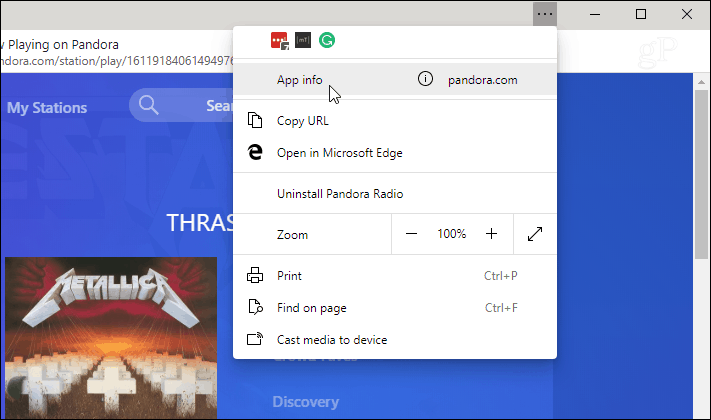
Jakmile máte nainstalováno několik webových aplikací, můžete je spravovat pomocí psaní na stroji:edge: // apps do adresního řádku.
Zde uvidíte každou nainstalovanou webovou aplikaci. Tato část obsahuje také možnosti správy aplikací včetně „Odebrat“, „Informace o aplikaci“, „Otevřít jako okno“ a vytvořit zástupce.
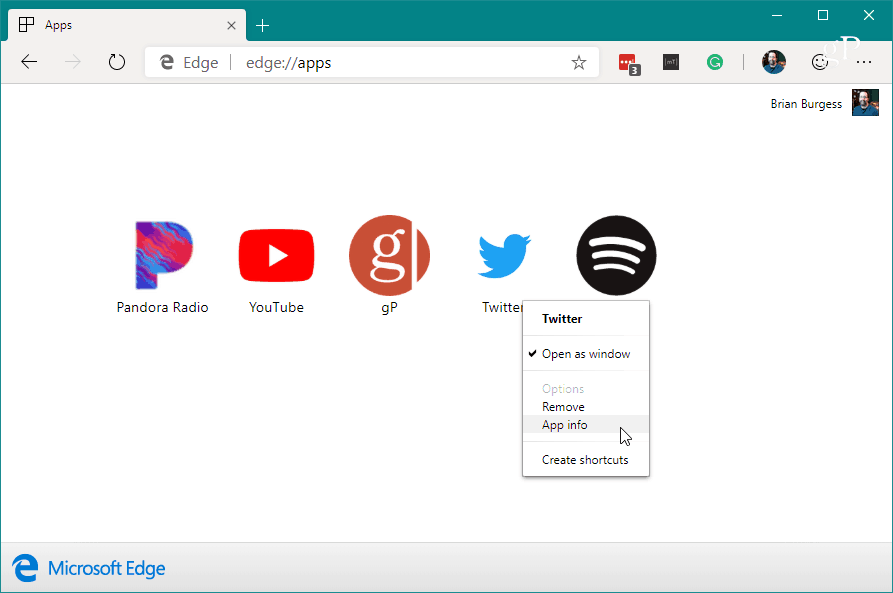
Možnost Informace o aplikaci umožňuje spravovat různá oprávnění aplikací, jako je umístění, hardware, webové technologie a další.
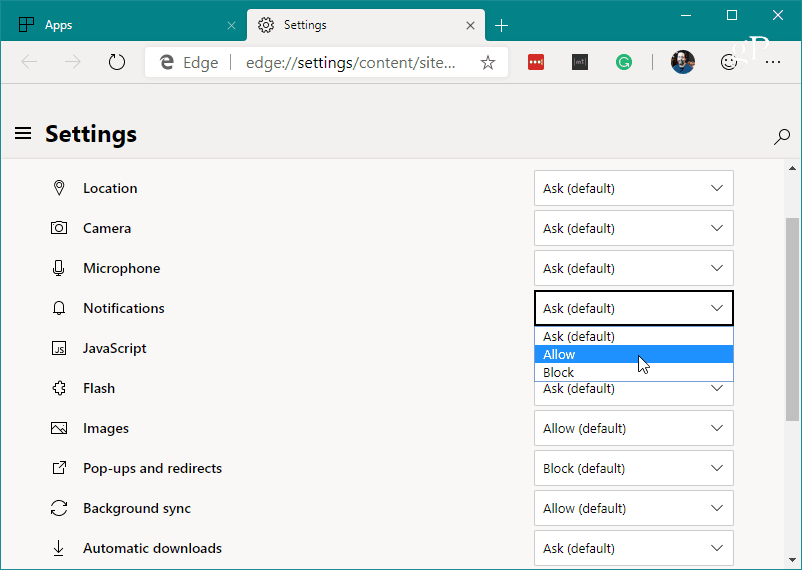
Nový prohlížeč Microsoft Edge běží na Windows 7, 8, 10, MacOS a mobilních zařízeních. Koncem tohoto roku společnost také slibuje verzi pro Linux. Odesílá se uživatelům systému Windows 10 prostřednictvím služby Windows Update, ale kdokoli s podporovaným operačním systémem může stáhněte si ji nyní.